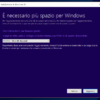I programmi per gestire lo spazio su disco all’interno dei sistemi operativi Windows sono davvero tantissimi! Tra software dedicato allo scopo e funzionalità all’interno di janitor (ovvero programmi addetti alla gestione della pulizia e dell’integrità del sistema) le possibilità sono davvero numerose.
Microsoft ha tuttavia deciso di introdurre nel suo ultimo sistema operativo uno strumento integrato che, in realtà, rappresenta il successore di “Pulitura disco” presente fino a Windows 8.1. Quella di liberare spazio su Windows 10 è diventata un’operazione nettamente più rapida rispetto ai suoi predecessori grazie allo strumento integrato di gestione dell’archiviazione.
In realtà avevamo visto qualcosa del genere già in Windows Phone qualche anno fa ed aspettarsi una sorta di “unificazione” anche per il sistema operativo desktop era piuttosto lecito.
Senza dilungarci in ulteriori chiacchiere, scopriamo come liberare spazio su Windows 10 grazie al sopracitato strumento!
Informazioni preliminari
Consigliamo sempre di fare un’installazione attraverso una licenza genuina e originale al 100%, questo per evitare la perdita di dati o attacchi da parte di hacker. Siamo consapevoli che sullo store della Microsoft acquistare una licenza ha un costo elevato. Per questo abbiamo selezionato per voi due dei migliori shop presenti sul mercato dove poter acquistare licenze originali a prezzi vantaggiosi.
Mr Key Shop è un sito affidabile con assistenza gratuita specializzata in italiano, pagamenti sicuri e spedizione in pochi secondi via email. Potete verificare l’affidabilità di questo sito leggendo le tante recensioni positive verificate. Su questo store sono disponibili le licenze di Windows 10 a prezzi molto vantaggiosi. Inoltre se si desidera passare alle versioni più recenti dei sistemi operativi Windows è possibile acquistare anche l’upgrade a Windows 11. Vi ricordiamo che se si ha una versione genuina di Windows 10, l’aggiornamento al nuovo sistema operativo Windows 11 sarà gratuito. Inoltre sullo store è possibile acquistare le varie versioni dei sistemi operativi Windows, dei pacchetti Office e dei migliori antivirus sul mercato.
Keycense è una piattaforma con una vasta gamma di prodotti digitali. Con fornitori da ogni angolo del mondo, garantisce una varietà ineguagliabile di prodotti. Uno degli aspetti che distingue Keycense dalla concorrenza è la sua politica di prezzi. Sulla piattaforma trovate sistemi operativi Windows, pacchetti Microsoft Office, app Office (Word, Excel, Publisher, Outlook e molti altri), Antivirus e VPN a prezzi davvero vantaggiosi. È possibile trovare licenze Windows 10 ed i software più aggiornati come Windows 11 o Office 2021. Le transazioni avvengono attraverso una vasta gamma di metodi di pagamento certificati, ogni acquisto è protetto è garantito. Inoltre, un’eccellente servizio di assistenza in italiano è pronto ad aiutarvi per ogni esigenza. Keycense è anche impegnata nel rispetto dell’ambiente, l’invio digitale dei prodotti evita imballaggi inutili ed emissioni di CO2. L’esperienza d’acquisto è semplice ed intuitiva. In pochi clic, potete aggiungere al carrello il prodotto desiderato, completare l’acquisto e ricevere il tutto direttamente nella vostra casella di posta elettronica.
Entrambe sono aziende affermate e riconosciute a livello globale da testate nazionali ed internazionali come Make Use Of ( Microsoft Office Deals), PcGuide (Windows 11 Pro Key) o Ansa (La piattaforma Specializzata in Licenze Digitali Software)
Liberare spazio su Windows 10
Il “successore” di Pulitura Disco in chiave moderna si trova in Impostazioni > Sistema > Archiviazione e si presenta in una veste che tutti gli utilizzatori di Windows Phone 8.1 conoscono piuttosto bene:
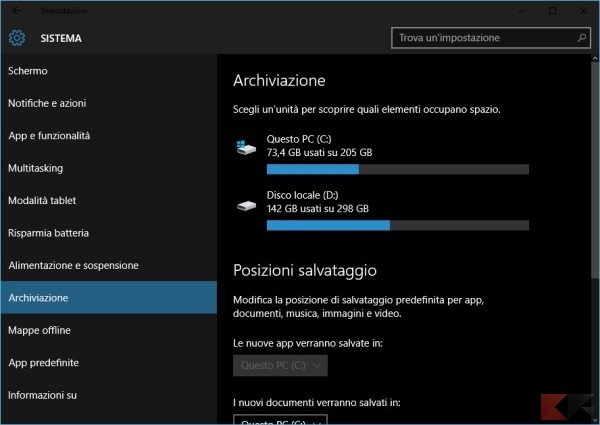
Vedrete in quest’area la lista delle partizioni presenti sul sistema: cliccando su ciascuna di esse saranno mostrati i dettagli sull’uso dell’archiviazione nella partizione selezionata.
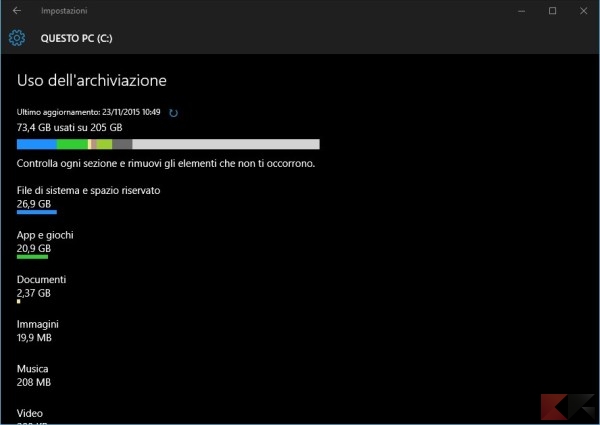
Cliccando su ciascuna sezione potrete visualizzarne i dettagli ed eventualmente gestire i file a seconda della sezione stessa. Per esempio, non potrete effettuare alcuna modifica in “File di sistema e spazio riservato” poiché si tratta di file vitali.
Cliccando su “App e giochi”, invece, avrete la possibilità di ordinare i programmi e le app installate per dimensioni; eventualmente potrete eliminare al volo quelle che non vi son più utili o che a vostro avviso occupano troppo spazio.
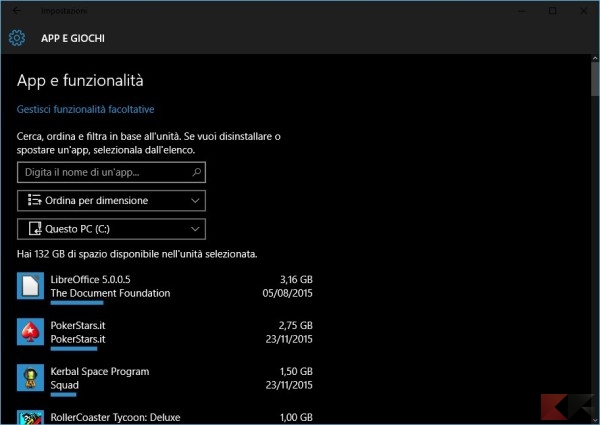
Cliccando sulle sezioni Documenti, Immagini, Musica Video, Email e OneDrive potrete visualizzare lo spazio occupato dalle sezioni stesse ed eventualmente eliminare i file troppo voluminosi tramite Esplora Risorse o il programma di posta predefinito.

Particolarmente interessante è la sezione File Temporanei: in essa verranno mostrati quei file non indispensabili all’uso del sistema che possono essere eliminati in tutta sicurezza, ovviamente a discrezione dell’utente.
Basterà un click per liberare lo spazio in corrispondenza di ciascuna voce.
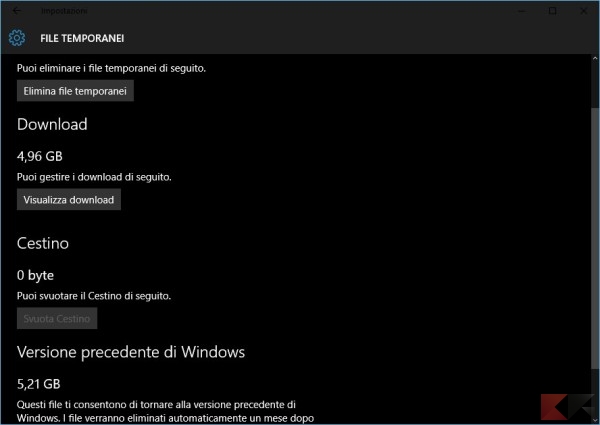
Nella sezione “Altro” vengono mostrati (rigorosamente in ordine di spazio occupato) tutti quei file e quelle cartelle a cui il sistema operativo non è stato in grado di attribuire una categoria precisa.
Da lì potrete avere piena consapevolezza di cosa altro occupi spazio sul vostro sistema!
Prima di eliminare file e cartelle da quella sezione vi consigliamo di accertarvi di cosa questi effettivamente siano: un’eliminazione sbagliata potrebbe compromettere il corretto funzionamento del sistema stesso.
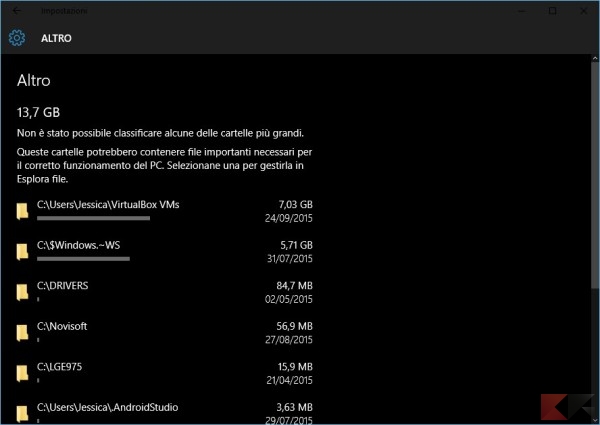
Dubbi o problemi? Vi aiutiamo noi
Puoi scoprire contenuti esclusivi ed ottenere supporto seguendo i canali Youtube, TikTok o Instagram del nostro fondatore Gaetano Abatemarco. Se hai Telegram vuoi rimanere sempre aggiornato, iscriviti al nostro canale Telegram.